Windows8.1系统下连接隐藏SSID网络的教程
作者:chen人气:0来源:网吧系统下载站2014-11-07 10:42:07
SSID,Service Set Identifier的缩写,是一种无线网络中的专业术语。在无线路由器设置中,SSID广播就是设置Wifi无线网络名称。为了防止无线网络密码被破解,很多朋友会修改路由器隐藏SSID,但问题随之出现了,隐藏了SSID,自己的Windows8.1系统也找不到自家的无线网络,该怎么办?

Windows8.1系统下连接隐藏SSID网络的教程:
一、在Win8/Win8.1桌面右下角的任务栏中,点击无线图标,如下图所示。
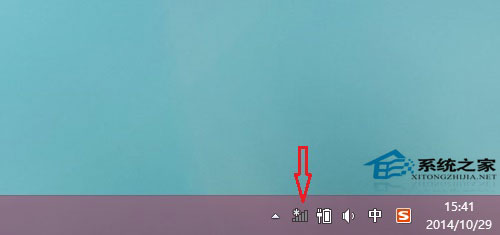
二、在弹出的Win8.1网络连接面板中,点击可以搜索到的无线网络信号最底部的【隐藏网络】,然后会看到一个隐藏网络连接提示,直接点击【连接】即可,如下图所示。
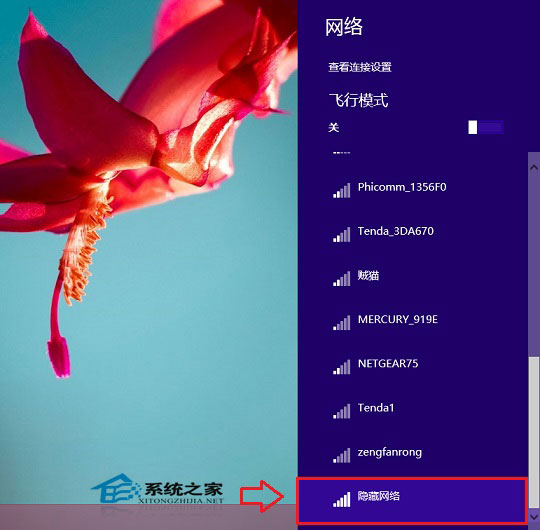
注:如果上图面板中,找不到“隐藏网络”选项,说明您Win8/8.1电脑周边没有可用的隐藏网络,请检查路由器无线设置。
三、接下来会要求我们输入隐藏网络的SSID,也就是路由器中设置的隐藏SSID名称,输入完成后,点击下一步。
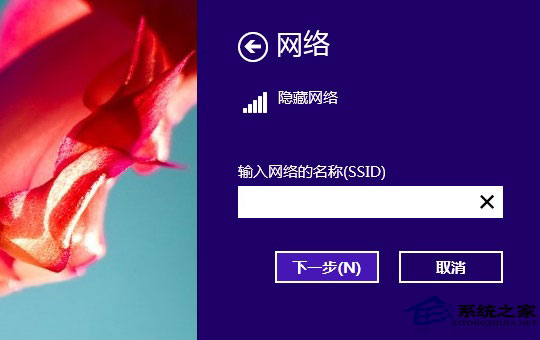
四、接下来会要求输入网络安全密钥,也就是无线Wifi密码,我们填写上无线网络密码,完成后点击下一步即可。
五、最后会提示你是否为家庭网络,如果是家用则选择是,其他非场所选择否即可。如果上面的SSID和WIFI密码没用填写错误的话,就可以连接上隐藏的SSID无线网络了,如下图所示。
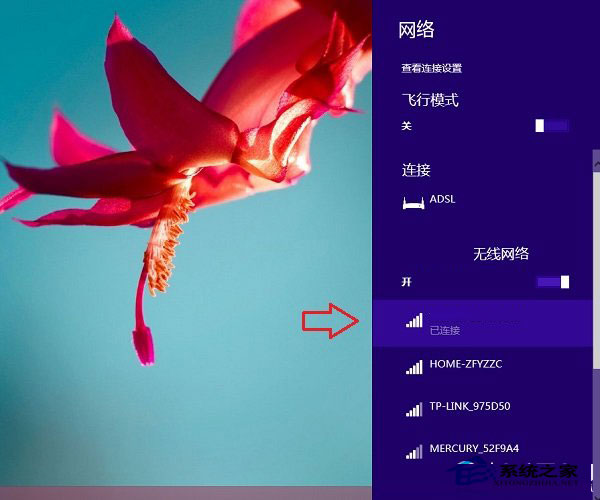
以上就是Windows8.1系统下连接隐藏SSID网络的详细步骤了,这个方法不仅适用在Windows8.1系统中,在Windows8以及Win10系统中同样适用哦。
继续阅读:Windows8.1
相关阅读
更多-
2017-03-23Windows8.1补丁包(Win8.1系统补丁)2017年3月(32位)
-
2017-03-23Windows8.1补丁包(win8.1升级补丁)更新至2017年3月(64位)
-
2016-12-21Windows8.1 2016年12月更新补丁汇总
-
2016-11-10Windows8.1补丁包(Win8.1系统补丁)2016年11月(32位)
-
2016-09-22Windows8.1补丁包(win8.1升级补丁)更新至2016年9月
-
2016-06-18Windows8.1补丁包(Win8.1系统补丁)2016年6月(32位)
-
2016-05-23Windows8.1补丁2016.05月更新汇总
-
2016-05-06Windows8.1无法打开Media Player播放器怎么修复?
-
2016-04-25Windows8.1补丁包(win8.1升级补丁)更新至2016年4月


















